Details zu Behälterkonfiguration
Informationen zur Registerkarte Grundkörper des Dialogs Behälterkonfiguration.
Im Dialog Behälterkonfiguration können Sie Behälter für unterschiedliche Gewerke konfigurieren, speichern und in die Zeichnung einfügen.
Sie befinden sich hier:
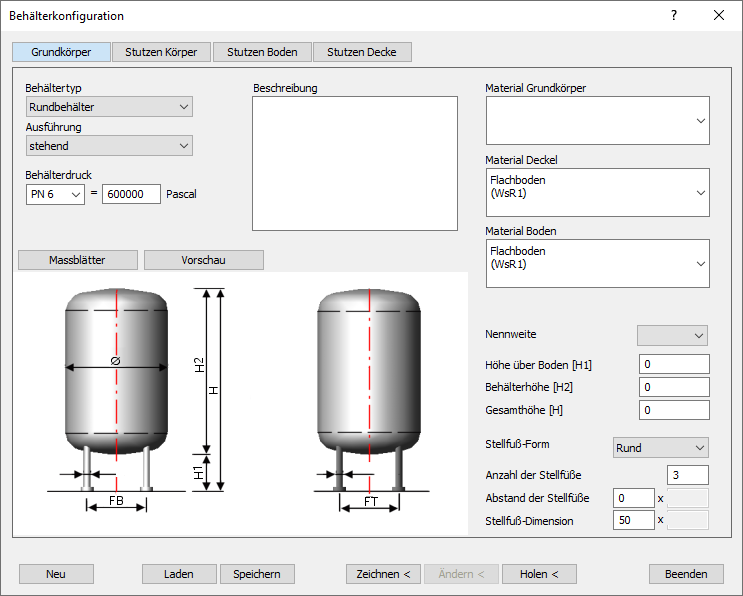
Im rechten Teil des Dialogs geben Sie die Maße des Behälters und der Stellfüße ein. Welche Maße gemeint sind, ist auf den beispielhaften Abbildungen ersichtlich. Wenn Sie die Auswirkungen einer Eingabe prüfen möchten, klicken Sie auf Vorschau.
Registerkarten: Grundkörper, Stutzen Körper, Stutzen Boden, Stutzen Decke
Auf diesen Registerkarten definieren Sie den Grundkörper und die Stutzen des Behälters.
Behältertyp, Ausführung
Wählen Sie die Form und Orientierung des Behälters aus. Eine Ansicht der unterschiedlichen Formen und Ausführungen erhalten Sie unter Vorschau.
Beim Behältertyp Rundbehälter werden die Stellfüße radial angeordnet.
Beim Behältertyp Rechteckbehälter werden die Stellfüße im Rechteckraster angeordnet. Anzahl und Abstand der Stellfüße können in den jeweiligen Feldern eingegeben werden.
Behälterdruck
Wählen Sie aus der Dropdown-Liste eine Druckstufe aus oder tragen den Wert in Pascal in das rechte Feld ein.
Beschreibung
Durch die Eingabe eines Namens können Sie die Familie des Behälters benennen. Die Beschreibung wird mit den Behälterdaten gespeichert und dient zur Unterscheidung bei mehreren Behältern.
Massblätter
Zeigt zur Erläuterung der Maße einen fertigen, bemaßten Behälter.
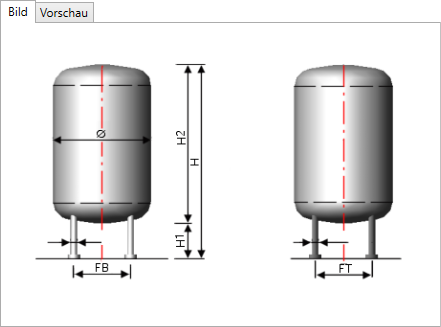
Vorschau
Die Vorschau zeigt ein 3D-Modell des Behälters gemäß der von Ihnen vorgenommenen Maßangaben. Im Vorschau-Fenster wird ein maßstabsgetreues 3D-Modell erzeugt und bei Änderung der Eingaben aktualisiert. Sie können das Modell drehen, indem Sie es mit gedrückter linker Maustaste an einer beliebigen Stelle greifen und die Maus bewegen. Durch Drehen des Mausrads können Sie das Modell in der Vorschau heranzoomen oder verkleinern. Wenn Sie das Mausrad gedrückt halten, können Sie die Ansicht des Modells verschieben.
Die Ansicht in der Vorschau lässt sich auch über die Buttons rechts neben dem Fenster steuern. Die Ansichtsseite, die Sie über die Buttons einstellen können, ist auf dem Schaltflächensymbol dunkelblau gekennzeichnet.
Material Grundkörper, Deckel, Boden
Wählen Sie über die Dropdown-Listen das Material für diese Bestandteile des Behälters.
Nennweite
Über dies Dropdown-Liste legen Sie die Nennweite des Behälters fest.
Höhe über Boden [H1] / [H], Behälterhöhe [H2], Gesamthöhe [H], Behälterlänge [L]
Seitenansicht: Die Höhe über Boden [H1], die Behälterhöhe [H2] und die Gesamthöhe [H] werden bei der Ausführung stehend verwendet. Die Höhe über Boden [H] und die Behälterlänge [L] werden bei der Ausführung liegend verwendet.
Stellfuß-Form
Bei der Stellfuß-Form Rund geben Sie im Feld Stellfuß-Dimension den Durchmesser ein.
Bei der Stellfuß-Form Vierkant geben Sie in den Feldern B und T Stellfuß-Dimension die Breite und Tiefe des Stellfußes ein.
Anzahl der Stellfüße, Abstand der Stellfüße
Die Stellfüße können bei runden Behältern radial oder im Rechteckraster angeordnet sein. Bei Vierkantbehältern werden die Stellfüße im Raster angeordnet.
| Behälter rund, stehend, ungerade Anzahl Stellfüße | Behälter rund, stehend, gerade Anzahl Stellfüße | Behälter vierkant, gerade Anzahl Stellfüße |
|---|---|---|
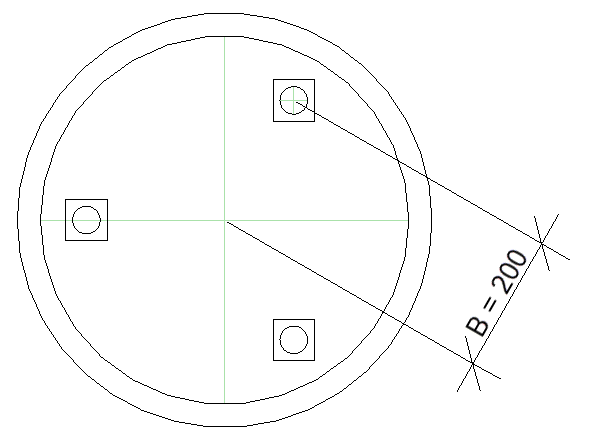 | 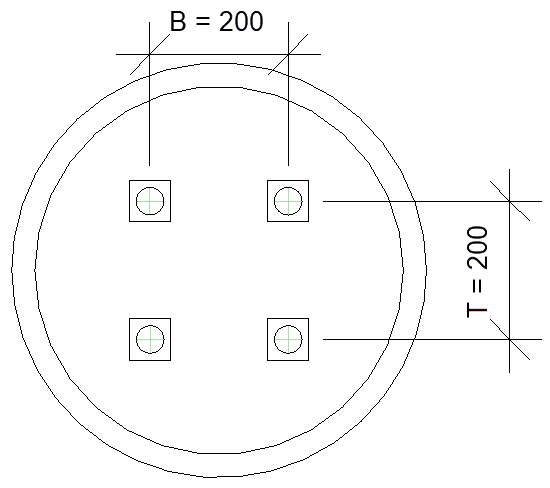 | 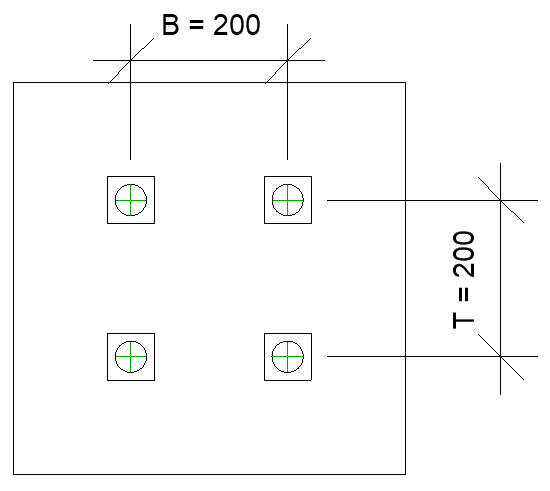 |
| Die Stellfüße werden radial angeordnet. Bei radialer Anordnung wird für den Abstand der Stellfüße das Feld B verwendet. Der Abstand wird von der Achse des Behälters bis zur Achse des Stellfußes gemessen. | Die Stellfüße werden im Rechteckraster angeordnet. Bei der Anordnung im Raster legen Sie die Anzahl und den Abstand der Stellfüße in den Richtungen B und T fest. | Die Stellfüße werden im Rechteckraster angeordnet. Bei der Anordnung im Raster legen Sie die Anzahl und den Abstand der Stellfüße in den Richtungen B und T fest. |
Stellfuß-Dimension
Bei der Stellfuß-Form Rund geben Sie im Feld Stellfuß-Dimension den Durchmesser ein.
Bei der Stellfuß-Form Vierkant geben Sie in den Feldern B und T die Breite und Tiefe des Stellfußes ein.
Neu, Laden, Speichern
Neu
Erstellt einen neuen Behälter, wenn Sie zuvor bereits einen Behälter geladen oder Einstellungen verändert haben.
Speichern
Speichert die aktuelle Behälterkonfiguration.
Laden
Lädt eine zuvor gespeicherte Behälterkonfiguration.
Zeichnen <
Die Familie wird in das Projekt geladen und Sie können das Bauteil in der Zeichnung platzieren.
Ändern
Wenn Sie zuvor die Daten eines Behälters mit Holen in den Dialog Behälter haben anzeigen lassen und die Familie geändert haben, werden mit Ändern alle im Projekt enthaltenen Instanzen dieser Familie geändert.
Holen <
Wenn sich in der Zeichnung bereits eine Behälterfamilie befindet, werden mit Holen alle Daten des Behälters im Dialog Behälter angezeigt. Sie können die Daten anpassen und die geänderte Behälterfamilie speichern oder die Änderungen mit Ändern auf alle im Projekt enthaltenen Instanzen dieser Familie übertragen.
Beenden
Schließt den Dialog Behälterkonfiguration. Die eingegebenen Daten werden im Dialog gespeichert, bis Sie das Programm schließen. Die Daten stehen auch in anderen Projekten zur Verfügung.